闪兔w7家庭普通版是初级用户喜爱的闪兔w7系统。统计显示很多用户日常都碰到了闪兔w7系统查看wifi密码的实操问题。面对闪兔w7系统查看wifi密码这样的小问题,我们该怎么动手解决呢?不经常使用电脑的朋友对于闪兔w7系统查看wifi密码的问题可能会无从下手。但对于电脑技术人员来说解决办法就很简单了:1、如果想要查看w7系统的无线密码,首先需要打开控制面板,来到选项里面。 2、在控制面板的选项里面,我们可以找到查看网络状态和任务的选项,然后直接单击这个选项。。看了以上操作步骤,是不是觉得很简单呢?如果你还有什么不明白的地方,可以继续学习小编下面分享给大家的关于闪兔w7系统查看wifi密码的问题的具体操作步骤吧。
1、如果想要查看w7系统的无线密码,首先需要打开控制面板,来到选项里面。

2、在控制面板的选项里面,我们可以找到查看网络状态和任务的选项,然后直接单击这个选项。
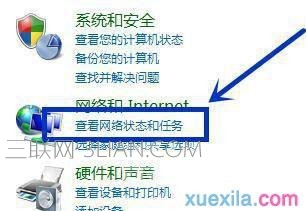
3、打开选项之后,用鼠标右键单击网络选项,这时候就来到了属性的设置页面。
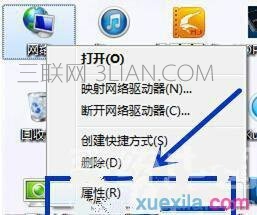
4、将属性设置页面打开,在里面找到管理无线网络,并打开这个选项。

5、然后就找到自己经常使用的无线网络图标并打开,直接单击属性选项。在出来的选项方框里面,我们能够找到一个无线账号、加密类型和密码,这个密码就是系统无线的上网密码了。
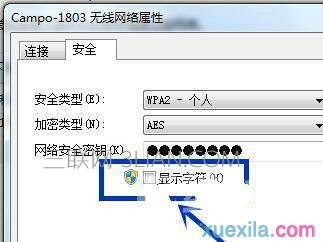
|
Copyright @ 2020 闪兔一键重装系统版权所有 本站发布的系统仅为个人学习测试使用,不得用于任何商业用途,请支持购买微软正版软件! |